
テレビでテレビ電話チャレンジ〜詳しい内容
1 はじめに
子供と離れて暮らす認知症の方の家に、見守り用カメラがありました。ご本人が気にされていて、ヘルパーだった私は、
「そのうち、壁にモニタがあって、お子様の顔が映るようになりますよ」
とお話ししました。
あれから数年。介護の展示会で探しても、その様な製品はありません。ビデオ通話する為には、双方が機器の操作が可能なことが前提になります。高齢者がIT機器の操作が出来ない場合、ビデオ通話は難しいです。ニーズは凄くあると思うのに、何故でしょうか?安価に手軽にビデオ通話する為には、公共のインフラであるインターネットを使う必要がありますが。インターネットには沢山の悪い人もいるので、製品化のリスクが高く、採算が合わないのでは、と考えています。
コンピュータを遠隔操作する技術は、凄く便利で、エンジニアはリモート勤務などの仕事で使いこなしています。そういう人達でも、たまに悪い人の罠にかかって、サイバー犯罪に遭うことがありますが、凄く便利ですから、禁止されることはありません。
コンピュータを遠隔操作する技術は、IT機器の操作が難しい高齢者の、在宅介護でも有用だと思います。実は身の回りには、遠隔操作に便利な機器が溢れていると言ってもいいくらい、普及しています。自己責任でそういう機器を使ってみよう、というnoteになります。
ただし、私もITに関しては素人、サイバーセキュリティについても素人ですので、比較的無難な方法である、ラズベリーパイコネクトのβ版で実験を重ねています。ラズベリーパイコネクトは、ラズベリーパイ公式が安全である、と記載している遠隔操作方法にはなりますが。
コンピュータの遠隔操作に、絶対安全はありません。十分に注意して、自己責任でご利用下さい。
「テレビでテレビ電話チャレンジ!」という、1分ほどのYouTubeショート動画を作成しました。コンピュータとテレビをHDMIケーブルで接続すれば、特別にモニタやスピーカーを買わなくても、テレビでテレビ電話が可能になります。スマートフォンよりも大きな画面に家族の顔が映って会話できれば、安心感も得られると思います。アニメーションスライドの後に、機器の購入や設定について、概要が説明されています。
実験を通じて、上手くいかない事や、分からないことがありました。最初に試作したラズベリーパイ5でwebカメラ認識しなくて詰んでしまい、Xのラズパイラボで質問させていただきました。HALASUN様(@halasun)から設定方法を教えていただき、実験を進めることが出来ました。
また、金属ケースを探していた時、タカチ電機というメーカーを、むらさん(Murasan)様(@murasametech)に教えていただきました。このnoteではラズベリーパイ5のみ扱いますが、今後の実験で使う、ラズベリーパイ4の金属ケースを、タカチ電機から購入しました。
この場をお借りして、お礼申し上げます。
2 テレビでテレビ電話システム構成図
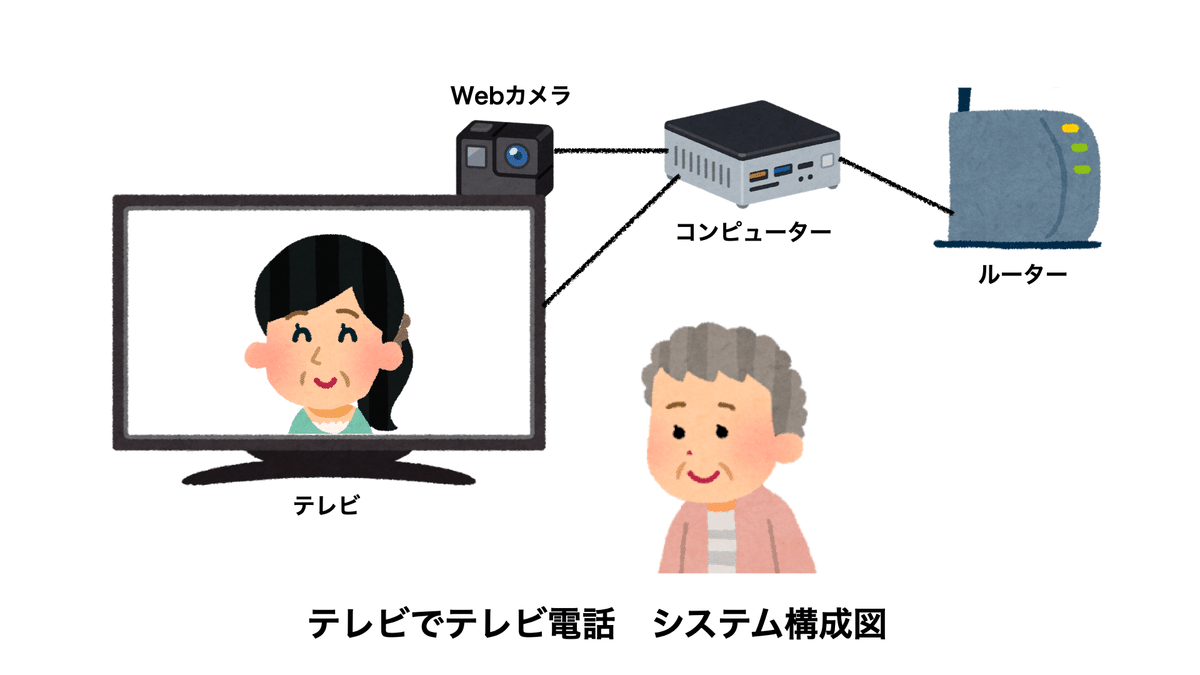
本稿では、コンピューターとしてRaspberry Pi 5を使用して、ラズベリーパイコネクトで遠隔操作しています。
HDMIケーブルでテレビと接続
webカメラをコンピューターのUSBコネクタに接続
SIMフリールーターとコンピューターは有線LAN接続
ルーターにはpovoのSIMカードを挿入して、使った分だけ通信料金を払っています。
3 ルーターをどうするか
高齢者の家は、Wi-Fi環境が無い場合があります。また、Wi-Fi環境があっても、コンピューターを遠隔操作する場合には、細かくパッチを当てるなどのメンテナンスが必須ですが。ITに詳しい人が同居していないと、なかなか難しいです。
少しでもリスクを下げる為に、家のルーターとは別でルーターを用意して、テレビでテレビ電話を行なっています。帰省の際には、ルーター管理画面にアクセスして、最新のファームウェアに更新するようにしましょう。
ルーターが古くなり、メーカーがファームウェア更新を終了したら、即、買い替えを検討しましょう。
通常、ルーターの管理画面はLAN(内部ネットワーク)からのみアクセス可能になっていますが、機種によっては 「リモート管理」や「WAN側管理アクセス」 という設定があり、外部(インターネット側)からアクセスできる場合があります。
実家に同居していないと、メンテナンスのためにルーター管理画面にLAN外からアクセスしたくなりますが、やめておいた方が無難です。家の中から、情報が盗られて困るものが無い場合でも、IT機器を乗っ取られれば、犯罪に加担させられるリスクがあります。外部(WAN側)からの管理画面アクセスは無効化しておきましょう。ルーターに関して、無くても使える機能(WPS・リモート管理など)はオフにするのが無難です。
私は、PIXELAのSIMフリールーター"PIX-RT100"を有線LANケーブルでコンピューター(Raspberry Pi 5)と接続しています。SIMカードはpovoを利用して、使った分だけ通信料金を払うようにしています。
PIXELAのSIMフリールーターが届きました。有線LANポートが充実している、国内メーカーなので選びましたが。povoとの相性はどうでしょうか?通信はこれから試します。#SIMフリー #ルーター #PIXELA #有線LAN pic.twitter.com/lwBS62J2sO
— かいごテク (@kaigo_tech) February 5, 2025
povoのSIMカードが届きました。SIMフリールーターとの相性はどうでしょうか?通信はこれから試します。
— かいごテク (@kaigo_tech) February 5, 2025
購入したSIMフリールーターがMiniサイズ対応なんですが、サイズ的には大丈夫ですね。
間違えてMicroやNanoサイズで抜いてしまうと使えなくて、再発行は有料だそうです。#povo #sim #ルーター pic.twitter.com/5WXEKnnsCt
最初、povoでインターネット接続できなくて焦りました。povoのサポートに問い合わせして、APN設定方法を教えて貰い、インターネット接続できました。
尚、APN設定画面は以下です。#PIXELA #povo pic.twitter.com/AaL2HguMmx
— かいごテク (@kaigo_tech) February 6, 2025
インターネット接続できたのは良いのですが、新たな問題が。iPhoneで「安全性の低いセキュリティ」と警告が出てしまいます。PIXELAサポートセンターに問い合わせして、翌日には回答をいただくことが出来ました。
”製品のWEB設定ツール(http://192.168.1.1)へログインし、 [設定]-[Wi-Fi]-[Wi-Fi設定]で、「認証」を「WPA2-PSK」に変更”
とのこと。やってみたら、上手く行きました。
因みに、この辺りの暗号化はWi-Fiだから必要なので、有線LAN関係ありません。高度なセキュリティを求められる環境では、Wi-Fiを禁止し、有線LANのみ許可する事が多いそうです。
PIXELAのSIMフリールーターは、有線LANで使う想定で買っています。
4 ケースをどうするか
高齢者の家は、IT機器にとって、油断すると過酷になりがちです。ホコリ、湿気、小さな虫などなど。電子機器は通電すれば火災のリスクはゼロではありません。私は、現役のエンジニア時代に、焼け焦げた電子基板を何度か見てきました。なので、基本的に電気製品を信用していません。
基板が焼け焦げた時、その基板が燃えやすい素材の箱に入っていたら、どうなっていたでしょうか?😱🔥
近年、火災に占める電気火災の割合は増加しており、住宅火災の原因の1位となっているそうです。
コンピューターのRaspberry Pi 5を入れる箱は、プラスチックのものが多いですが、火であぶっても燃えないくらいが安心です。私は、金属ケースを探して、Raspberry Pi 5とともに、Raspberry Piの1次代理店である、スイッチサイエンスから購入しました。金属ケースとRaspberry Piの初めてセットが、他からも安く出ていましたが、サクラチェッカーで確認すると危険だと出てきました。自分の手元ではなく、高齢者の家で使うのですから、信頼できるルートで買う必要があります。
国内の筐体メーカーのタカチ電機にも、Raspberry Pi 用の金属ケースが色々とあります。Raspberry Pi 5用は買いたいものがなかったのですが。Raspberry Pi 4用の良いケースがあり、タカチ電機から購入したことがあります。購入方法が初めてだと分かりづらく、メーカー様に問い合わせして購入しました。個人は、エスエス無線という販売店を通して購入します。
5 Raspberry Pi用のSDカードを用意する
パソコン、SDカード、SDカードリーダーがあれば、Raspberry Pi用OSのデータを、SDカードに書き込むことが出来ます。

パソコンから、Raspberry Pi公式のホームページに入ります。
https://www.raspberrypi.com/software/
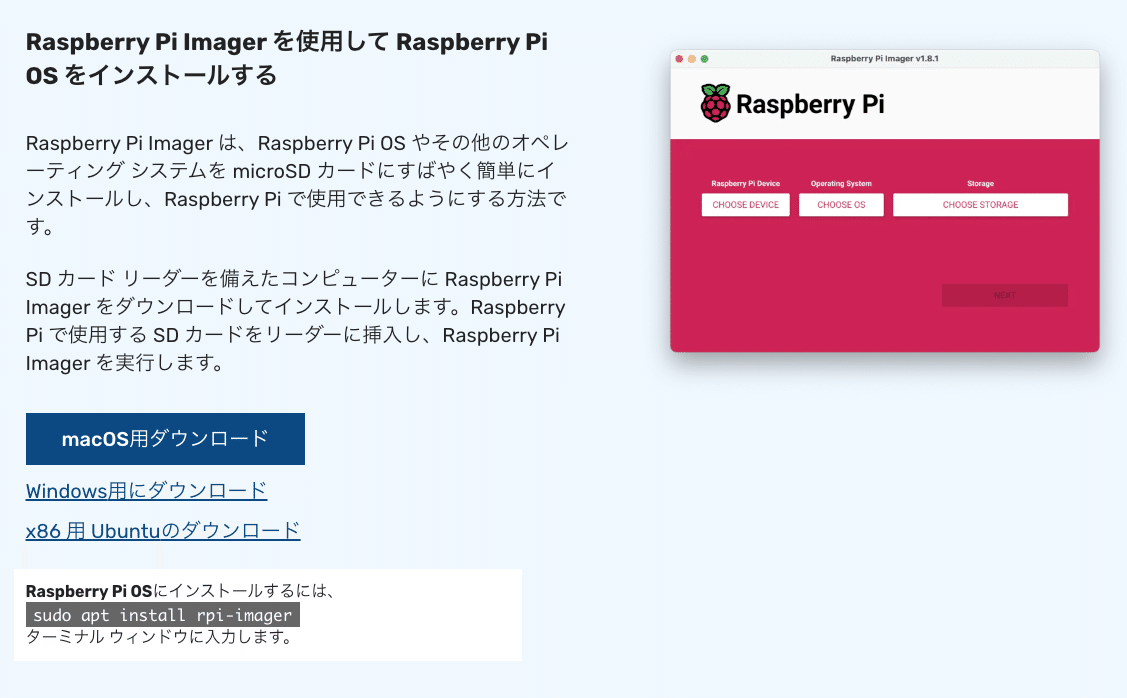
Raspberry Pi Imagerをパソコンにインストールしてから、Raspberry Pi ImagerでSDカードへの書き込みを行います。OSは、Raspberry Pi OS (64-BIT)を選択しました。
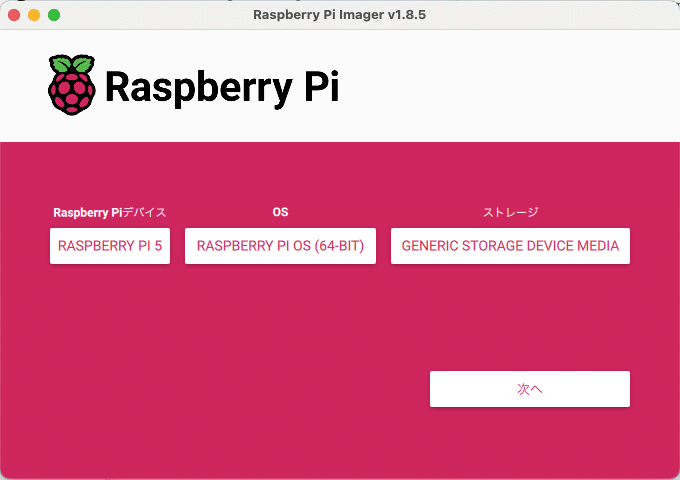
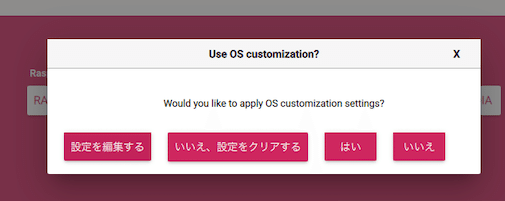
詳細な設定画面で、ホスト名、ユーザー名、パスワードなどを設定しました。長くて複雑なパスワードを設定してください。

書き込みを実行すれば、SDカードの準備は完了です。

6 Raspberry Piを購入する

●Raspberry Pi 5 / 8GB ¥15,730
●Argon NEO BRED Raspberry Pi 5用ケース ¥3,432
●ラズパイ5に最適なACアダプター
●HDMIケーブル
全てスイッチサイエンスから購入しました。
ケースは海外製のケースで、全て金属ではなくて、基板を置く台はプラスチック製でした。残念ですが、今回は仕方ないと諦めました。冷却性能は、金属ケースに放熱し、さらにファンでも冷却する、アクティブ・パッシブ冷却とのことで、期待できると考えました。
7 Raspberry Piを組み立てる
Argon NEO BRED Raspberry Pi 5用ケースには取扱説明書(英語)が入っています。これを参考に組み立てていきます。
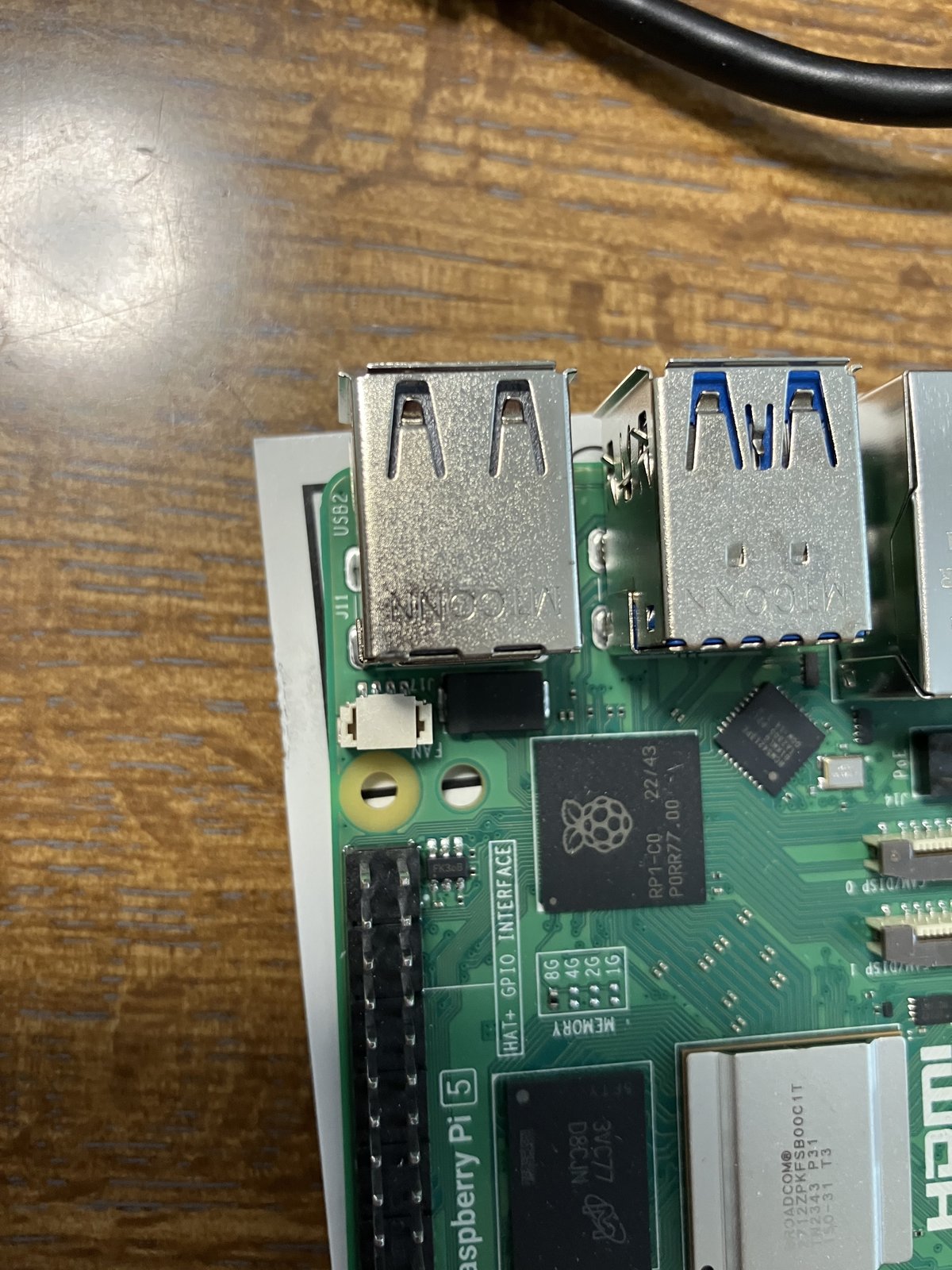
ファンのコネクタをRaspberry Piに差し込むのですが。フタが邪魔なので、ピンセットなどで取り除きます。

シリコンパッドのフィルムを取り、CPUに貼付しました。悩みましたが、CPUのみ貼付して、PMICには貼りませんでした。取扱説明書には、PMICにも貼ると指示されていましたが。PMICは、CPU隣り、ラズベリーマーク下の、ICや部品のまとまりになります。

FAN用ケーブルを挟まないように注意しながら、基板をケースに入れていきます。ケースをねじ止めして閉じます。
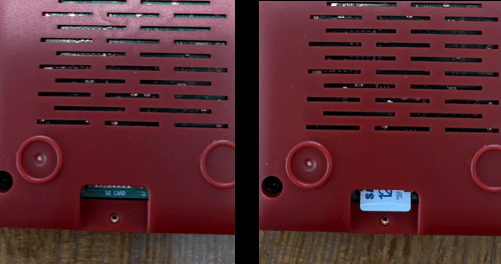
SDカードを挿入します。SDカード挿入口の蓋を閉じます。

Raspberry Piに、「テレビでテレビ電話システム構成図」の様に、
モニタ(テレビ)、webカメラ、ルーターを接続します。
さらに、マウスとキーボードも接続します。写真では、USB無線のマウスとキーボードを使用しています。
いよいよ、電源を入れます。初回の起動は遅くて、数分かかります。Raspberry Piの画面が現れたら、成功です。2回目以降は、速く起動します。
8 テレビでテレビ電話してみる
Raspberry Pi Connect (Beta)で遠隔操作できます。
他人に遠隔操作されれば、たいへん危険です。自身は取られて困るデータがない様に注意していても、コンピューターを乗っ取られれば、犯罪に加担するリスクがあります。
長くて複雑なパスワードにします。

Raspberry Piに、「テレビでテレビ電話システム構成図」の様に、
モニタ(テレビ)、webカメラ、ルーターを接続して、Raspberry Pi Connectをオンすれば、Windowsでも、Macでも、別なパソコンから遠隔操作できます。

テレビ電話には、zoomを利用しました。遠隔から、zoomを起動して新規ミーティングを開始します。Raspberry Piからは、"Join"を選択して、ミーテングに参加する形をとります。全画面表示にすれば、見やすいテレビ電話になります。
Raspberry Piを電源オフしても、再度電源を入れれば、Raspberry Pi Connectのオンは維持されているので、遠隔からコンピューターを接続すれば、テレビ電話が可能になります。
問題が2つあって、Raspberry Piの電源OFFした後、再度ONする方法と、テレビの入力切り替えの方法が必要です。高齢者の方でも、この程度の操作ができるなら、やって貰えればありがたいですが。難しい場合は、リモートでON/OFFする電源と、テレビを操作するスマートリモコンが必要になります。
近く行う実証実験では、この2点は高齢者自身にやって貰う予定です。Raspberry Piとルーターの電源を、一括でON/OFFする、テーブルタップを用意して、通信安定性などのテストを重ねています。
https://x.com/kaigo_tech/status/1891707617539485864
ラズパイやルーターの操作は難しい高齢者も、テーブルタップのスイッチやテレビのリモコン操作が出来るなら、スマートリモコンやiot電源は無くても大丈夫だと思います。
— かいごテク (@kaigo_tech) February 18, 2025
スイッチ1つでラズパイ、ルーターを入り切り出来るテーブルタップを買ってきました。2000円ほど pic.twitter.com/9Us189d22f
9 システムの更新
帰省の際には、システムを更新して、サイバー犯罪に遭わない様に備えましょう。
下は、Chat GPTに教えて貰ったRaspberry Pi更新方法になります。ほぼこの方法で、実験用コンピューターも更新しています。
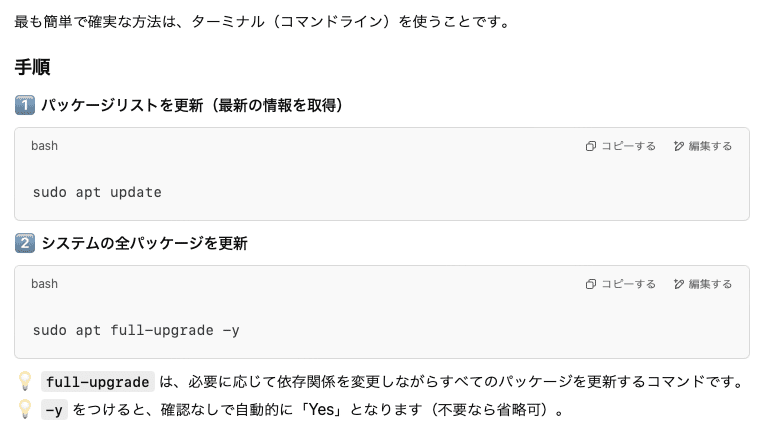
ルーターについては、ルーターの取扱説明書に従って、出来るだけ高い頻度で更新してください。
ルーターが古くなり、メーカーがファームウェア更新を終了したら、買い替えの時期になります。
10 分からない時は
本稿の内容で、分からないことがある方には、メンバーシップで相談を受け付けております。よろしくお願いいたします🙇
サイバーセキュリティについては、プロのエンジニアでも被害に遭う、難しい世界です。家庭介護のIT化やIot機器の導入、コンピューターの遠隔操作にあたっては、ご家族の自己責任でお願いいたします。自己責任主義の技術相談である点について、ご了承の上、入会をご検討ください。
